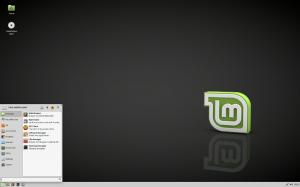Poista Edgen latauskehote käytöstä Windows 10:ssä
Microsoft Edge on oletusselainsovellus Windows 10:ssä. Se on Universal (UWP) -sovellus, jossa on laajennustuki, nopea renderöintimoottori ja yksinkertaistettu käyttöliittymä. Tässä artikkelissa näemme, kuinka latauskehote poistetaan käytöstä Windows 10:ssä.
Mainos
Edge sai paljon muutoksia viimeisimpien Windows 10 -julkaisujen myötä. Selaimessa on nyt laajennus tuki, EPUB tuki, sisäänrakennettu PDF-lukija, kyky vie salasanoja ja suosikkeja ja useita muita hyödyllisiä toimintoja, kuten kyky mennä Koko näyttö yhdellä näppäimen painalluksella. Windows 10 Creators Update -päivityksessä Edge sai tuen välilehtiryhmille (Aseta välilehdet sivuun). Windows 10:ssä Syksyn Creators -päivitys, selain on ollut päivitetty Fluent Designilla.
Kun olet ladannut tiedoston, Edge näyttää ponnahdusikkunan ikkunan alareunassa.

Yleensä siinä on vaihtoehtoja, kuten "Avaa", "Suorita", "Tallenna nimellä" ja "Peruuta". Tämä valintaikkuna voidaan kytkeä pois päältä, jotta et napsauta sitä vahingossa. Kun poistat sen käytöstä, kaikki latauksesi tallennetaan hiljaa
oletuslatauskansio ilman ylimääräisiä kehotuksia.Edgen latauskehotteen poistaminen käytöstä Windows 10:ssä, tee seuraava.
- Avaa Edge ja napsauta Asetukset-painiketta, jossa on kolme pistettä.

- Napsauta Asetukset-ruudussa asetukset kohde.
- Vieritä Asetuksissa alas kohtaan Lisäasetukset ja napsauta painiketta Näytä lisäasetukset.

- Siirry Lisäasetuksissa Lataukset-osioon ja poista vaihtoehto käytöstä Kysy aina, mitä tehdä jokaisella latauksella.

Olet valmis!
Tämä ominaisuus on mahdollista poistaa käytöstä rekisterin säädöllä. Katsotaanpa miten.
Poista Edgen latauskehote käytöstä rekisterin Tweakin avulla
- Avaa Rekisterieditori-sovellus.
- Siirry seuraavaan rekisteriavaimeen.
HKEY_CURRENT_USER\SOFTWARE\Classes\Local Settings\Software\Microsoft\Windows\CurrentVersion\AppContainer\Storage\microsoft.microsoftedge_8wekyb3d8bbwe\MicrosoftEdge\Download
Katso kuinka pääset rekisteriavaimeen yhdellä napsautuksella.
- Luo tai muokkaa oikealla uusi 32-bittinen DWORD-arvo OtaSavePrompt käyttöön. Jätä sen arvotietoon 0.

Huomautus: vaikka olisit käytössä 64-bittinen Windows sinun on silti luotava 32-bittinen DWORD-arvo. - Jotta rekisterin säädön tekemät muutokset tulevat voimaan, sinun on Kirjaudu ulos ja kirjaudu sisään käyttäjätilillesi.
Se siitä.